遇到系统无法安装Microsoft.net framework怎么办?
来源:PE吧 作者:Lily 发布于:2017-11-13 14:34:26 浏览:2827
Microsoft .NET Framework是用于Windows的新托管代码编程模型。一些专业人员会在win7系统中安装Microsoft .NET Framework 4.5\4.0软件,但是在安装Microsoft .NET Framework 4.5\4.0的过程中会遇到提示安装失败的问题,怎么办呢?下面小编就为大家介绍下Win7系统无法安装.net framework 4.5的解决方法。
解决方法:
1、在桌面上找到“计算机”,单击右键选择“管理”;
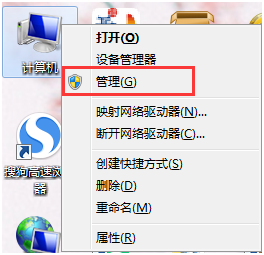
2、在打开的“计算机管理”窗口中按照路径“服务和应用程序——服务”打开,在列表中找到“Windows Update”并单击右键选择“停止”;
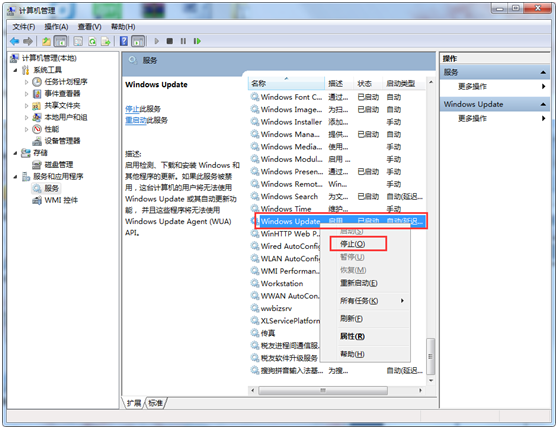
3、按住“Win+R”键打开运行对话框,输入“cmd”并回车,在打开的界面输入“net stop WuAuServ”回车(停止Windows Update服务);
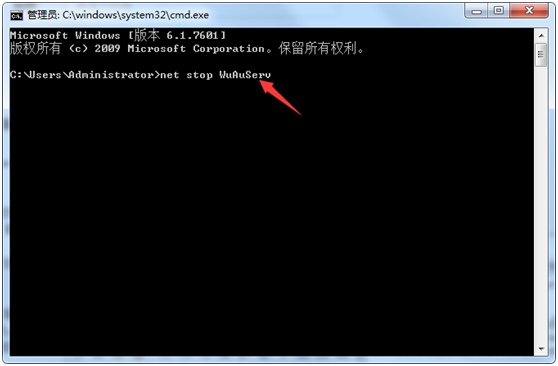
4、按住“Win+R”键打开运行对话框,输入“%windir%”并回车;
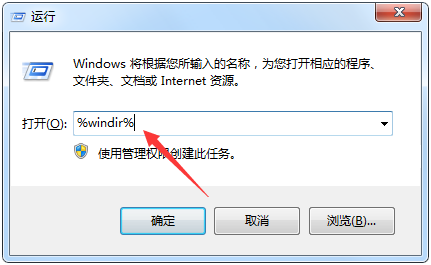
5、在打开的界面找到SoftwareDistribution文件夹并将其重命名为“SDold”;
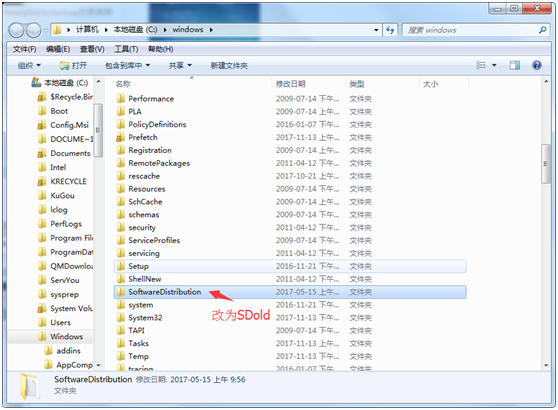
6、此时再打开原来的“计算机管理”窗口中按照路径“服务和应用程序——服务”打开,在列表中找到“Windows Update”并单击右键选择“启动”,此时再安装Microsoft .NET Framework 4.5的安装包就能成功了。
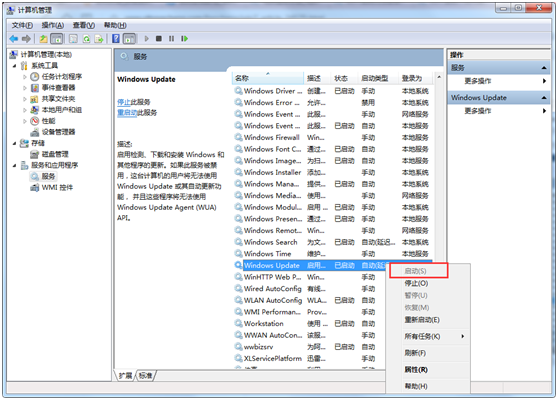
以上内容就是Win7系统无法安装.net framework 4.5的解决方法了,其实解决方法还是比较容易的,有遇到相同问题的用户,只要根据上述操作步骤设置即可。



